AutoCAD是一款家喻戶曉的設計軟件,對于繪制CAD工程圖紙的工作人員來說,時間就是金錢,能夠省的時間久盡量省,各種趕進度容不下耽擱一丁點時間,哪怕是一個點擊確定的時間。那么cad啟動時彈出代理信息框怎么辦?下面小編帶來了解決方法,希望對大家有所幫助。
解決方法:
方法1

CAD的各個版本操作基本一致,這里以CAD2014為例。在CAD菜單欄,點擊“工具”。

彈出工具的相關選項,點擊最下面的“選項”進入CAD選項窗口。

在選項窗口中,點擊“打開和保存”,在“打開和保存”欄目下,找到右下角的“顯示代理信息對話框”。
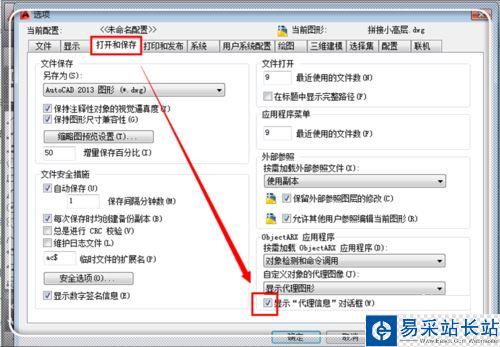
將“顯示代理信息對話框”前面的勾去掉,然后點擊“應用”,最后點擊“確定”。下次打開的時候,就不會顯示這個代理信息對話框了。
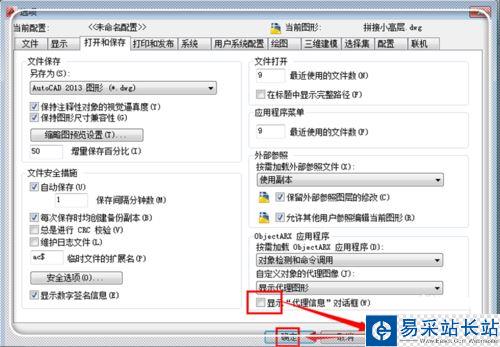
方法2
這種方式和方式1的原理基本一致,只是更加快捷,在CAD繪圖窗口空白處,點擊鼠標右鍵,彈出快捷選項,點擊“選項”。
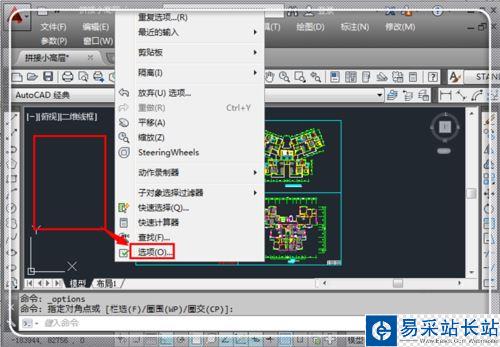
進入選項對話框,然后點擊“打開和保存”,在其目錄下,將“顯示代理信息對話框”前面的勾去掉,然后點擊“應用”,最后點擊“確定”,返回繪圖窗口,下次打開就不會顯示代理信息了。
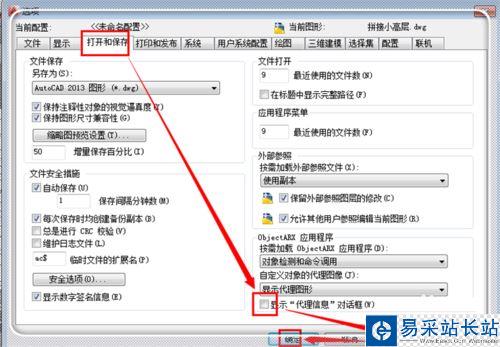
以上就是cad啟動時彈出代理信息框怎么辦的介紹。相信看完之后對大家一定有所幫助。更多軟件教程請繼續關注錯新站長站!
新聞熱點
疑難解答